Karakteristike grupe
Grupa Karakteristike
Pogledajmo kako se grupa prikazuje kada izveštaj zahteva novu stranicu:
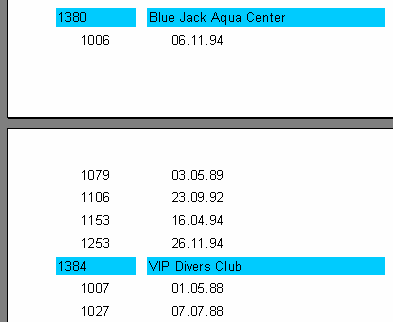
Posmatrajući izveštaj, nije jasno na kojeg klijenta se odnosi lista narudžbina na vrhu druge stranice. FastReport omogućava da se zaglavlje grupe prikaže na novoj stranici (što u našem slučaju identifikuje klijenta). Da biste to uradili, omogućite svojstvo “ReprintOnNewPage” za bend “Zaglavlje grupe” koristeći inspektor objekata ili kontekstualni meni. Ovo će izmeniti izveštaj kao što je prikazano:
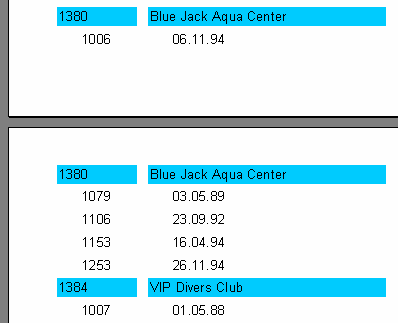
Postoji još jedan način da se izbegne prekidanje grupa na granicama stranica. To je omogućavanje svojstva “KeepTogether” za zaglavlje grupe u inspektoru objekata ili kontekstualnom meniju. Tada, ako cela grupa ne stane u slobodan prostor na izlaznoj stranici, premestiće se kao celina na novu stranicu. U našem primeru, izgleda ovako:
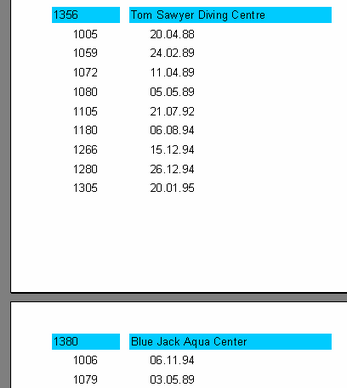
Puno praznog prostora može ostati na nekim stranicama, ali, ako je moguće, grupa se prikazuje cela na jednoj stranici.
Svojstvo zaglavlja grupe “StartNewPage” omogućava prikaz grupa na odvojenim stranicama. To može dovesti do rasipanja papira, ali može biti korisno u nekim situacijama.
Resetuj brojeve stranica
Svojstvo benda “Zaglavlje grupe” ima “ResetPageNumbers” koje nam omogućava da resetujemo brojeve stranica prilikom štampanja grupe. Čemu to služi?
Evo jednog primera: kreirali ste izveštaj koji stavlja ime kupca u zaglavlje grupe i narudžbine kupca u podatkovni bend. Sada treba da odštampate izveštaj i pošaljete ga svim svojim kupcima, pri čemu svaki kupac dobija samo stranice izveštaja koje se odnose na njega. Nažalost, numeracija stranica u izveštaju je kontinuirana, tako da će kupac koji dobije stranice numerisane od 50 do 52 pitati "gde su prvih 49 stranica?". Da biste izbegli ovu situaciju, morate numerisati stranice svakog kupca svojom sopstvenom sekvencom. Unutar izveštaja svaka grupa će imati stranice numerisane od 1.
Molimo vas da obratite pažnju: ako postavite “ResetPageNumbers” na True, takođe treba da postavite “StartNewPage” na True, tako da svaka grupa počne na novoj stranici. Da biste odštampali broj stranice ili ukupan broj stranica, trebate koristiti sistemske varijable [Page] i [TotalPages], a ne [Page#] i [TotalPages#].
Grupne drill-down opcije
Zaglavlje grupe ima svojstvo pod nazivom "DrillDown". Ako ga postavite na True, grupa postaje interaktivna. To znači da možete kliknuti na zaglavlje grupe u prozoru pregleda i grupa će se proširiti (prikazati sve zapise u grupi) ili se srušiti (prikazati samo zaglavlje i, ako je ShowFooterIfDrillDown True, podnožje).
Ovde je primer takve grupe sa jednim proširenim zaglavljem:

Možete kontrolisati da li su sve grupe srušene ili proširene kada se izveštaj prvi put pokrene. Po defaultu, grupa je srušena, ali možete postaviti "ExpandDrillDown" na True ako želite da bude proširena. Takođe možete koristiti kontekstualni meni pregleda da proširite ili srušite sve grupe odjednom.